wps word单元格怎么插入批注 wps word 单元格插入批注的方法
更新时间:2024-02-15 18:01:20作者:jiang
在使用wps Word处理文档时,我们经常需要对表格中的特定单元格进行批注,批注是一种非常有用的功能,可以帮助我们在文档中进行详细的解释和说明。而在wps Word中,插入批注到单元格中非常简单。只需选中所需单元格,然后点击工具栏上的“批注”按钮,即可弹出批注框,我们可以在其中输入我们想要添加的批注内容。通过这个功能,我们可以更加清晰地表达我们的想法,方便他人理解我们的文档。批注功能的使用使得我们的文档编辑和协作更加高效和便捷。

以wps 2019版为例
1、打开需要修改的文档
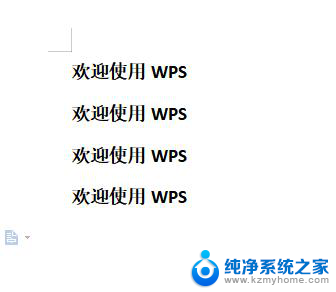
2、选择需要添加批注的文字内容,依次点击“插入”--->“批注”
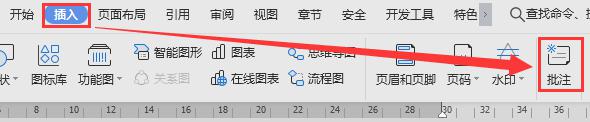
3、在弹出的编辑框内添加批注内容,若需要添加多个批注,再次点击批注即可~
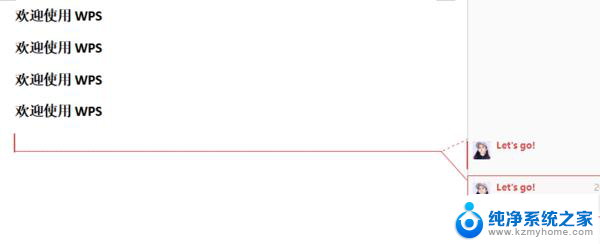
以上就是如何在wps Word中插入批注的全部内容,如果您遇到了这种情况,可以按照本指南中的步骤进行解决,非常简单快捷。
wps word单元格怎么插入批注 wps word 单元格插入批注的方法相关教程
- wps【怎么批量删除单元格 wps怎么批量删除单元格内容
- wps怎么插入图片批注 wps怎么在文档中插入图片批注
- wps批注不能插入了 wps批注插入问题
- wps怎么批量设置ab两列前20行同行的单元格合并 wps怎么批量合并ab两列前20行的单元格
- wpsexcel怎么更改插入批注里的作者名称 excel怎么修改插入批注中的作者名称
- word表格拆分单元格怎么弄 表格单元格拆分方法
- wps怎么分解单元格 wps怎么分解单元格为多个小单元格
- wps在同一单元格内连续输入多个测试值 wps在同一单元格内连续输入多个测试值的方法
- excel内如何换行 EXCEL单元格内怎么插入换行符
- wps表格可以整列的删除批注吗 wps表格如何删除整列批注
- ps删除最近打开文件 Photoshop 最近打开文件记录清除方法
- 怎么删除邮箱里的邮件 批量删除Outlook已删除邮件的方法
- 笔记本电脑的麦克风可以用吗 笔记本电脑自带麦克风吗
- thinkpad没有蓝牙 ThinkPad笔记本如何打开蓝牙
- 华为锁屏时间设置 华为手机怎么调整锁屏时间
- 华为的蓝牙耳机怎么连接 华为蓝牙耳机连接新设备方法
电脑教程推荐
- 1 笔记本电脑的麦克风可以用吗 笔记本电脑自带麦克风吗
- 2 联想电脑开机只显示lenovo 联想电脑开机显示lenovo怎么解决
- 3 如何使用光驱启动 如何设置光驱启动顺序
- 4 怎么提高笔记本电脑屏幕亮度 笔记本屏幕亮度调节方法
- 5 tcl电视投屏不了 TCL电视投屏无法显示画面怎么解决
- 6 windows2008关机选项 Windows server 2008 R2如何调整开始菜单关机按钮位置
- 7 电脑上的微信能分身吗 电脑上同时登录多个微信账号
- 8 怎么看电脑网卡支不支持千兆 怎样检测电脑网卡是否支持千兆速率
- 9 荣耀电脑开机键在哪 荣耀笔记本MagicBook Pro如何正确使用
- 10 一个耳机连不上蓝牙 蓝牙耳机配对失败